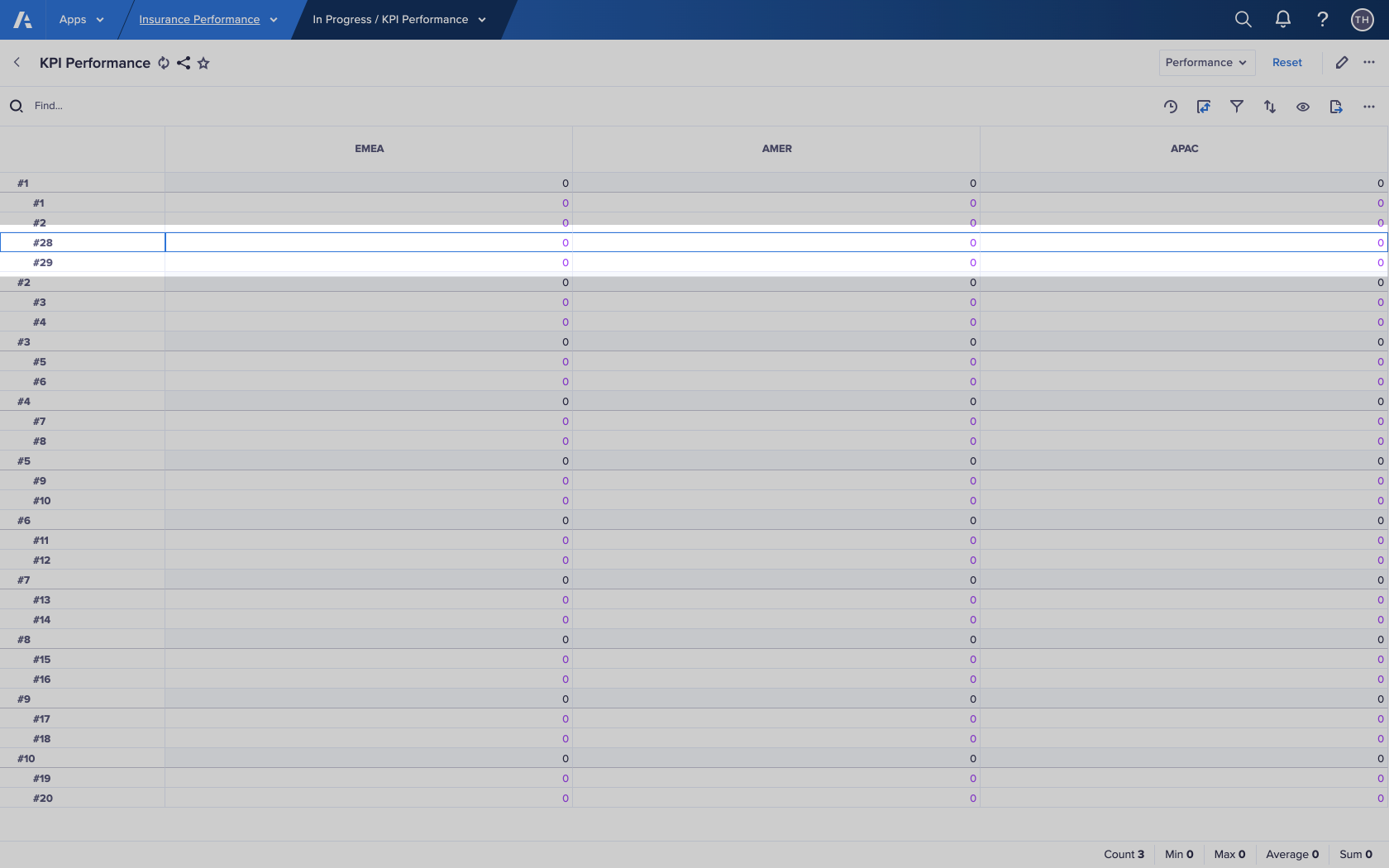複数のリスト アイテムを挿入して、ワークシート上の番号付きリストに複数のアイテムを同時に追加します。
複数のアイテムを挿入できるのは番号付きリストだけです。
番号付きリストはコンテキスト セレクターではなく、行か列に表示する必要があります。
同時に挿入できるアイテム数は最大で 1,000 個です。
複数のリスト アイテムを挿入する場合、作成するリスト アイテムにリスト プロパティを追加することはできません。
番号付きリストにアイテムを追加することで、リストの最近作成したアイテムの数が増えます (追加した後に削除された場合でも)。ただし、挿入されたアイテムは右クリックしたアイテムの直下に配置されます。
複数のリスト アイテムを挿入するには以下を実行します。
- 番号付きリストを含むワークシート上の行ヘッダーか列ヘッダーをクリックしてください。
- 右クリックで、ワークシートのコンテキスト メニューを開いてください。
![行に階層構造になった番号付きリストが表示されている、「KPI Performance」という名前のワークシート。値が選択されており、ワークシートのコンテキスト メニューが表示されていて、カーソルが [複数のアイテムの挿入] に置かれています。](https://assets-us-01.kc-usercontent.com:443/cddce937-cf5a-003a-bfad-78b8fc29ea3f/5dbb68e4-e646-4131-8aed-c3bc8d43636b/Insert-multiple-items-on-worksheet-context-menu.png)
- [Insert multiple items] を選択してください。
[Insert multiple items] ダイアログが表示されます。 - 挿入するアイテム数を入力してください。
一度に 1,000 個までのアイテムを追加できます。 - [Insert] をクリックします。
これで、リストで右クリックしたアイテムの後に今回指定したアイテムが追加されます。
親アイテムを右クリックした場合、リスト アイテムはその子になります。
子アイテムを右クリックした場合、リスト アイテムは同じレベルになります。